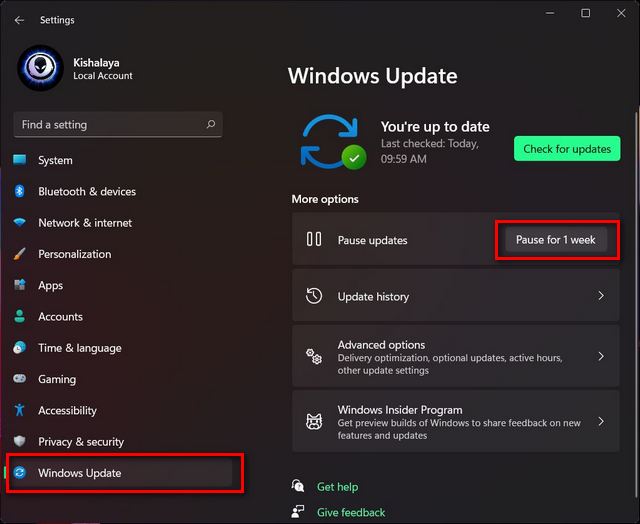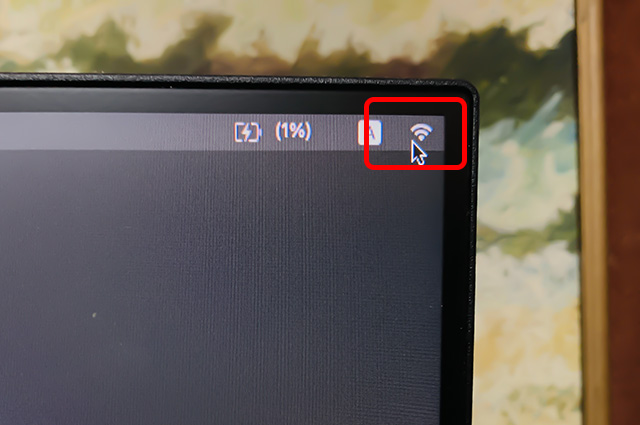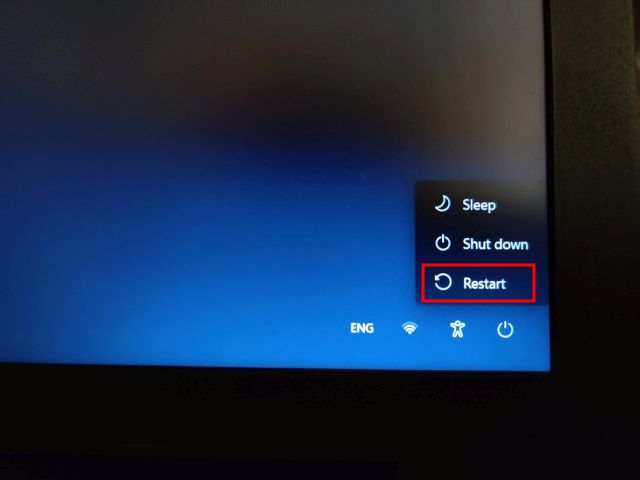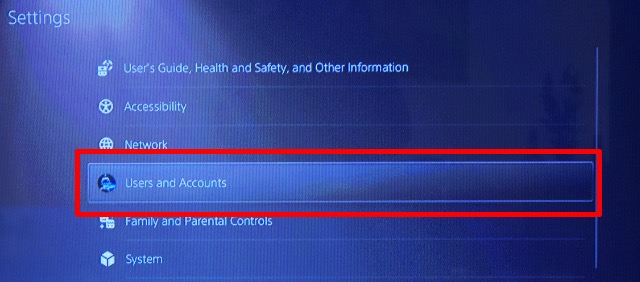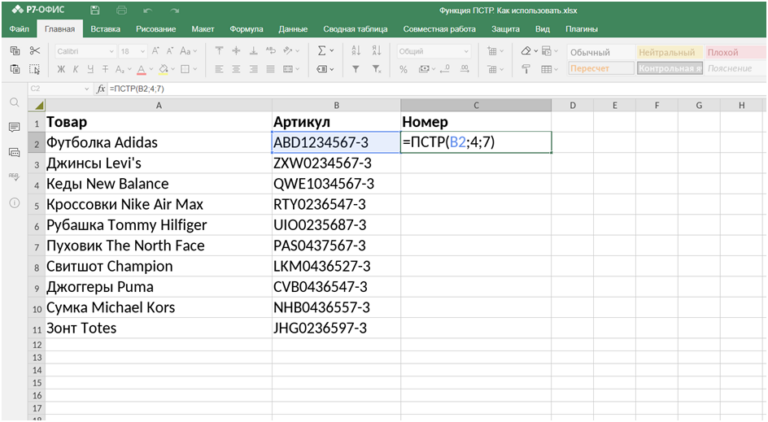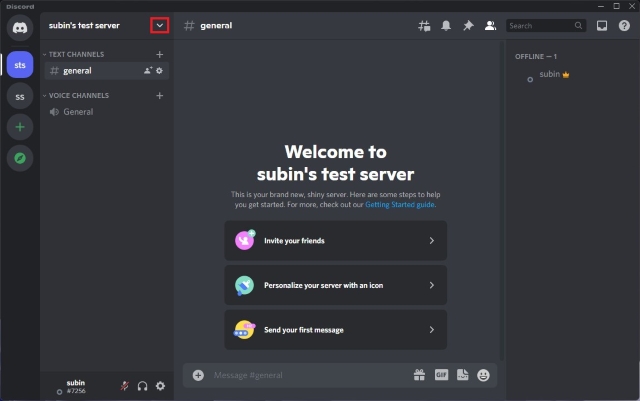Как установить неразрывный пробел в «Р7-Офис»: 2 способа
Для создания документов важно использовать инструменты форматирования. Расскажем о том, зачем нужен неразрывный пробел и как его установить на примере текстового редактора «Р7-Офис».
Зачем использовать неразрывный пробел в документах «Р7-Офис»
Стандартно, после заполнения строки текстом его продолжение автоматически переходит на следующую строку. Иногда это может привести к разделению элементов, которые логически должны быть связаны. В результате нарушается визуальная целостность и логика текста. Чтобы избежать таких нежелательных переносов можно использовать неразрывный пробел. Этот специальный символ позволяет соединить элементы текста, которые при этом отображаются раздельно.
Например, его можно использовать для обеспечения неделимости таких конструкций:
- числа и единицы измерения (3 кг, 2 м);
- фамилии и инициалы (И.И. Иванов);
- сокращения и стоящие рядом слова (напр., т.е., т.д., и т.п.);
- даты (1 января);
- обращения (г-н Петров).
Таким образом неразрывные пробелы в «Р7-Офис» помогают избежать типографических ошибок и обеспечить более эффективную подачу информации. Это важно для подготовки документов.
Как установить неразрывный пробел в документах «Р7-Офис»
В редакторе «Р7-Офис» есть несколько функций для вставки неразрывного пробела.
Способ № 1. Горячие клавиши
Горячие клавиши — это один из простых способов для выполнения различных действий на компьютере. В том числе существует комбинация для вставки неразрывного пробела: Ctrl + Shift + Space.
Для примера можно взять небольшой текст, который содержит конструкцию из двух элементов:
- числовой показатель “20”;
- единицу измерения “кг”.
Если эти элементы окажутся в конце строки и между ними будет стоять обычный пробел, то они могут разделиться на разные строки.

Чтобы сохранить целостность такой конструкции, можно использовать неразрывный пробел.
Для этого необходимо выполнить следующие действия:
- Удалить обычный пробел, который установлен между элементами (в указанном примере это число 20 и кг).
- Установить курсор в том месте, где нужно добавить неразрывный пробел (между 20 и кг).
- Нажать на клавиатуре комбинацию клавиш Ctrl + Shift + Space.
Примечание: Space — это кнопка стандартного пробела на клавиатуре.

После этого между выбранными элементами (в указанном примере 20 и кг) будет установлен неразрывный пробел. Он выглядит точно так же, как обычный пробел, но теперь указанные значения находятся рядом в одной строке.

При необходимости неразрывный пробел можно убрать стандартным способом — стереть с помощью клавиши Backspace или заменить на любой символ.
Способ № 2. Вставка символа
Это специальная функция, с помощью которой можно вставлять различные дополнительные символы, которых нет на стандартной клавиатуре. В том числе неразрывный пробел.
Чтобы ее использовать необходимо выполнить следующие действия:
- Удалить обычный пробел и установить курсор в том месте, где нужно добавить неразрывный пробел.
- В главном меню перейти во вкладку «Вставка».
- Кликнуть подменю «Вставить символ».

Далее откроется небольшое окно с соответствующим названием «Символ». В нем необходимо выполнить следующую инструкцию:
- Открыть вкладку «Специальные символы».
- Кликнуть по строке «Неразрывный пробел».
- Нажать на кнопку «Вставить», чтобы подтвердить действие.

После этого неразрывный пробел будет установлен в выбранном месте.
Этот инструмент предотвращает нежелательные разрывы между элементами текста, что важно для поддержания его логической и визуальной связности. Таким образом можно достичь более высокого уровня профессионализма в подготовке различных видов документов.